СПРАВОЧНЫЙ ЦЕНТР ROCKETWASH
Прием клиентов от сервиса Яндекс
Инструкция для сотрудников автомойки
Первые шаги
Зарегистрироваться в RocketWash
Для начала работы необходимо зарегистрироваться в программе RocketWash. Если у вас нет технической возможности, оставьте заявку, мы сделаем это сами.
Регистрация в программе RocketWash
Заполнить прайс лист
Скачайте шаблон прайс листа для заполнения и пришлите его на нашу почту help@rocketwash.me. В теме письма укажите ваш домен (Он будет присвоен при регистрации в RocketWash)
Скачать шаблон прайса для заполнения
Заполните соглашение
Для оплаты ваших услуг, нам потребуются ваши данные. Пришлите свои реквизиты на почту help@rocketwash.me
Как заполнять прайс лист
В таблице, которую вы скачали нужно заполнить только "Наименование услуги" и цену услуги. Прописывайте цены на те категории автомобилей, как у вас определено на мойке.
- Если категорий меньше, чем в файле, заполните только нужные вам;
- Категорий автомобилей не должно быть больше 5
- Заполните только те значения, что отмечены в таблице
- Не изменяйте названия ячеек шаблона, не удаляйте строки и столбцы
- Если категорий меньше, чем в файле, заполните только нужные вам;
- Категорий автомобилей не должно быть больше 5
- Заполните только те значения, что отмечены в таблице
- Не изменяйте названия ячеек шаблона, не удаляйте строки и столбцы
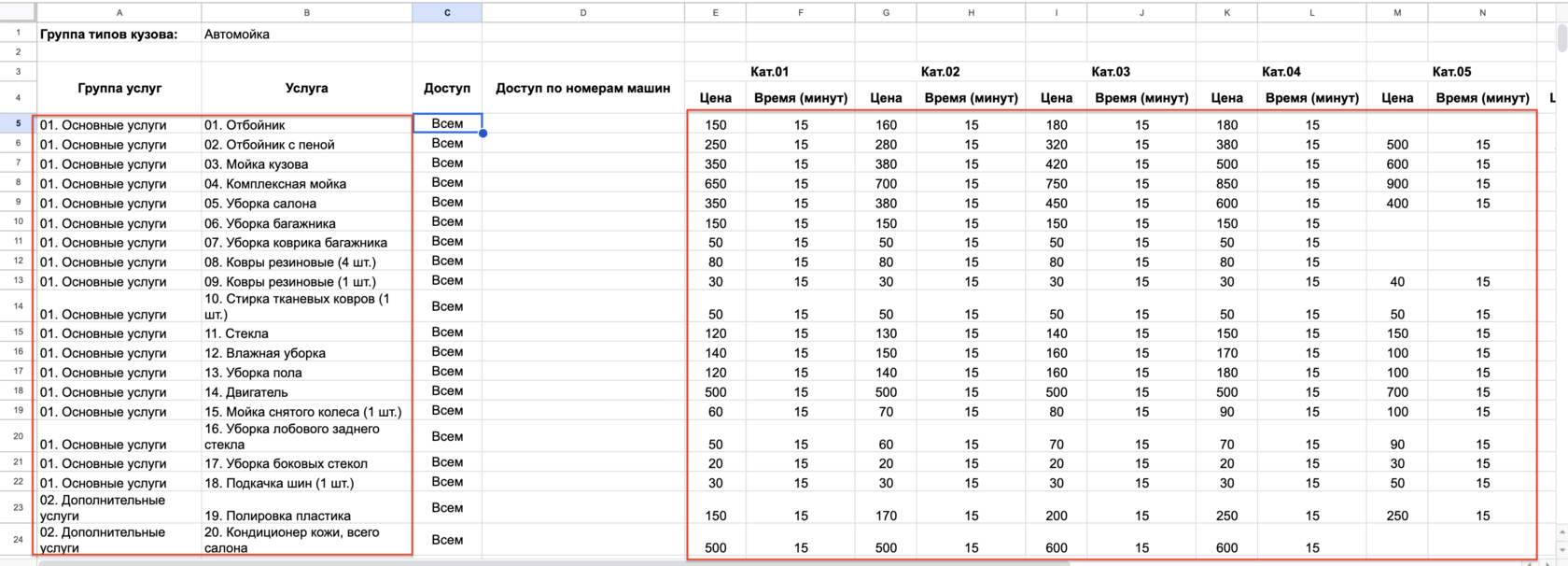
Заполните только выделенные поля
Когда заполните прайс, пришлите его нам:
- На почту help@rocketwash.me
- На WhatsApp или в Telegram При отправке, обязательно укажите ваш домен. Он был вам присвоен при регистрации в программе
После этого ваша мойка будет подсвечена в сервисе Яндекс.Заправки и вы сможете принимать клиентов с приложения RocketKassa
- На почту help@rocketwash.me
- На WhatsApp или в Telegram При отправке, обязательно укажите ваш домен. Он был вам присвоен при регистрации в программе
После этого ваша мойка будет подсвечена в сервисе Яндекс.Заправки и вы сможете принимать клиентов с приложения RocketKassa
Оформление заказов с компьютера
1. В левом меню выбираем пункт Заказы
2. Выберите пост на каком стоит автомобиль
3. Нажмите на свободном поле поста куда встал автомобиль (синяя горизонтальная полоса указывает на текущее время). Откроется форма заказа
4. Выберите из имеющихся клиентов, если он уже был у вас ранее или заполните данные нового клиента
5. Обязательно выберите марку и модель автомобиля, а так же впишите госномер - это обязательные параметры
6. Перейдите во вкладку приема оплаты - нажмите добавить способ оплаты
7. Выберите "Яндекс Заправки" и нажмите кнопку принять оплату
Заказ будет со статусом не оплачен.
Теперь необходимо чтобы клиент провел оплату у себя в приложении Яндекс Заправки
После того как оплата в приложении Яндекса будет проведена, у вас автоматически присвоится оплата к заказу и статус сменится на Оплачен
Можете завершить заказ.
2. Выберите пост на каком стоит автомобиль
3. Нажмите на свободном поле поста куда встал автомобиль (синяя горизонтальная полоса указывает на текущее время). Откроется форма заказа
4. Выберите из имеющихся клиентов, если он уже был у вас ранее или заполните данные нового клиента
5. Обязательно выберите марку и модель автомобиля, а так же впишите госномер - это обязательные параметры
6. Перейдите во вкладку приема оплаты - нажмите добавить способ оплаты
7. Выберите "Яндекс Заправки" и нажмите кнопку принять оплату
Заказ будет со статусом не оплачен.
Теперь необходимо чтобы клиент провел оплату у себя в приложении Яндекс Заправки
После того как оплата в приложении Яндекса будет проведена, у вас автоматически присвоится оплата к заказу и статус сменится на Оплачен
Можете завершить заказ.
Оформление заказов с приложения RocketKassa
1. Выберите пост на каком хотите оформить заказ
2. Нажмите "Добавить" или "Распознать", чтобы добавить новый заказ
3. Выберите из имеющихся клиентов, если он уже был у вас ранее или заполните данные нового клиента
4. Обязательно выберите марку и модель автомобиля, а так же впишите госномер - это обязательные параметры
5. Перейдите во вкладку приема оплаты - нажмите добавить способ оплаты
6. Выберите "Яндекс Заправки" и нажмите кнопку принять оплату
Заказ будет со статусом не оплачен.
Теперь необходимо чтобы клиент провел оплату у себя в приложении Яндекс Заправки
После того как оплата в приложении Яндекса будет проведена, у вас автоматически присвоится оплата к заказу и статус сменится на Оплачен
Можете завершить заказ.
2. Нажмите "Добавить" или "Распознать", чтобы добавить новый заказ
3. Выберите из имеющихся клиентов, если он уже был у вас ранее или заполните данные нового клиента
4. Обязательно выберите марку и модель автомобиля, а так же впишите госномер - это обязательные параметры
5. Перейдите во вкладку приема оплаты - нажмите добавить способ оплаты
6. Выберите "Яндекс Заправки" и нажмите кнопку принять оплату
Заказ будет со статусом не оплачен.
Теперь необходимо чтобы клиент провел оплату у себя в приложении Яндекс Заправки
После того как оплата в приложении Яндекса будет проведена, у вас автоматически присвоится оплата к заказу и статус сменится на Оплачен
Можете завершить заказ.
Скриншоты с приложения пошагово
Журнал заказов
В этом разделе можно посмотреть все заказы за выбранное время, открыть их и изменить.
Поиск осуществляется по определенным параметрам, для этого необходимо ввести искомый запрос и выбрать параметр:
Поиск осуществляется по определенным параметрам, для этого необходимо ввести искомый запрос и выбрать параметр:
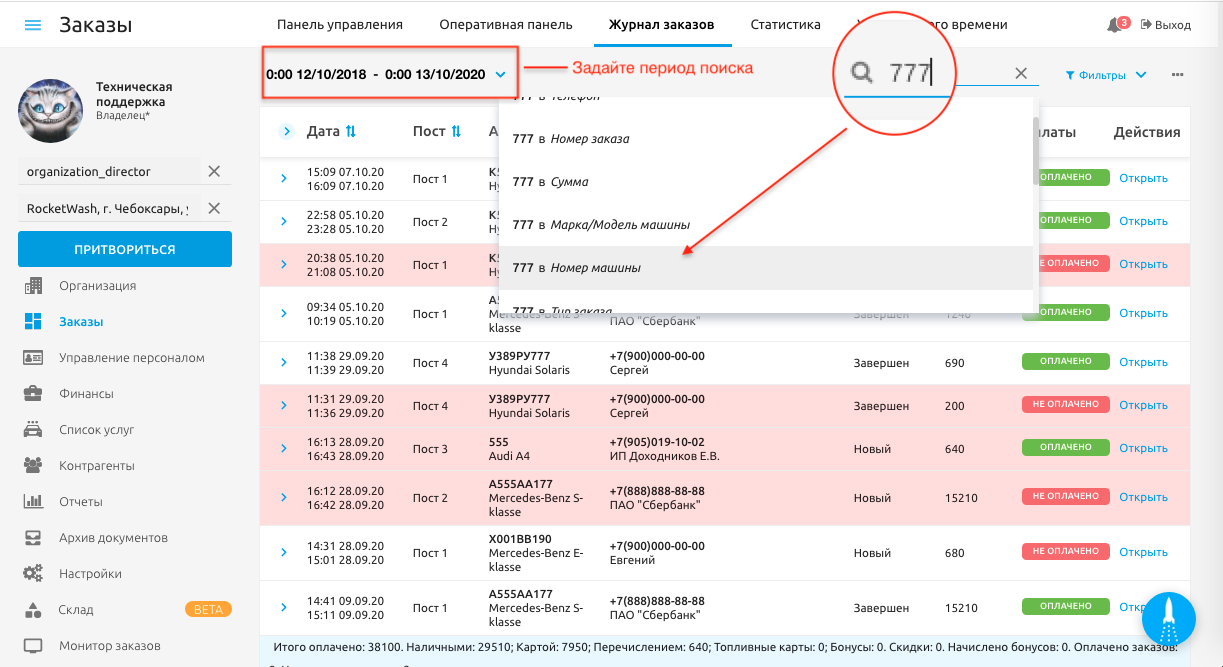
Поиск по журналу заказов
Остались вопросы?
Напишите нам в техническую поддержку